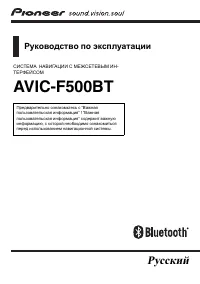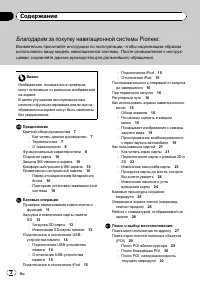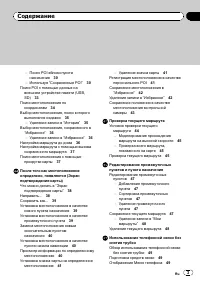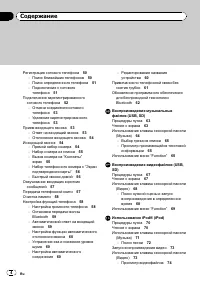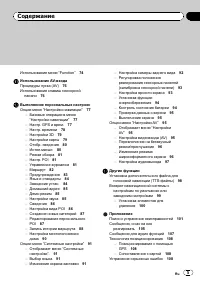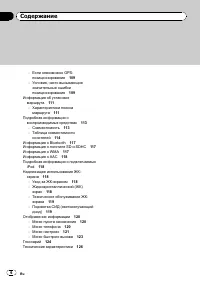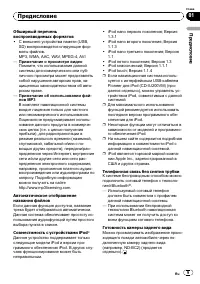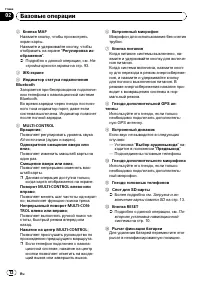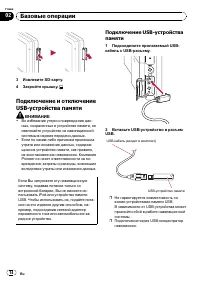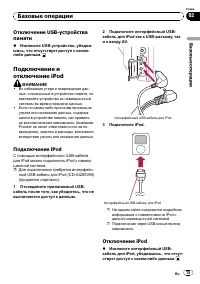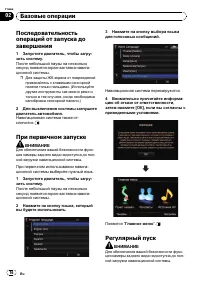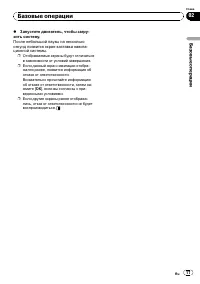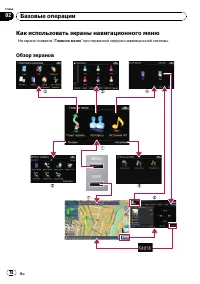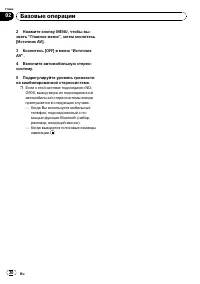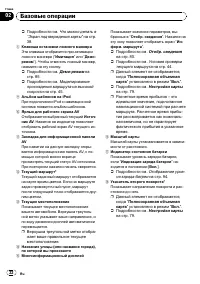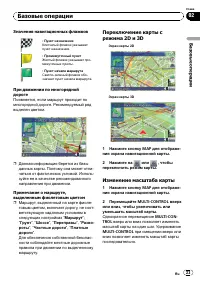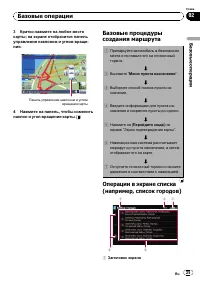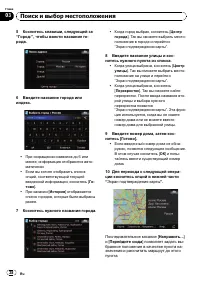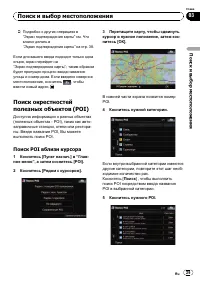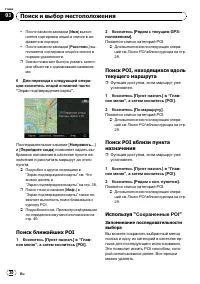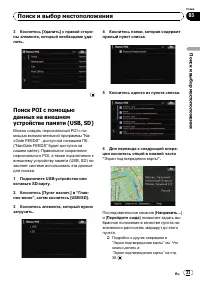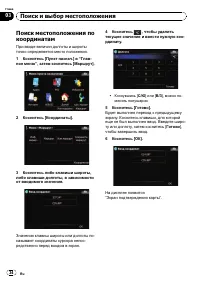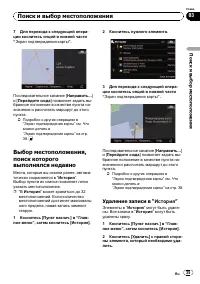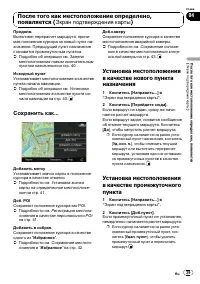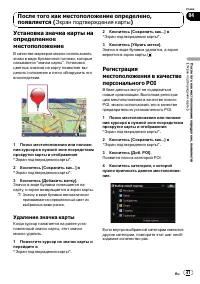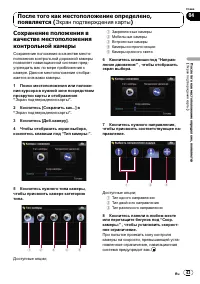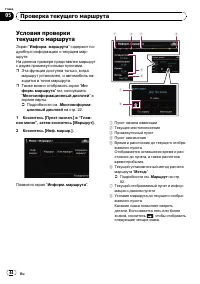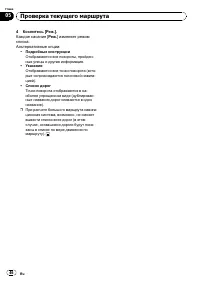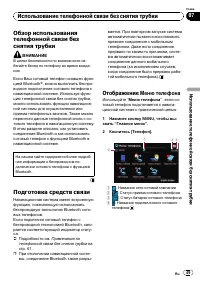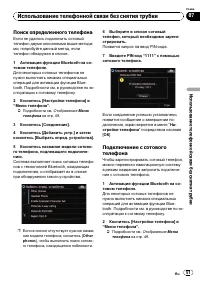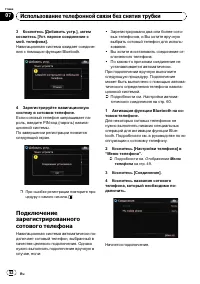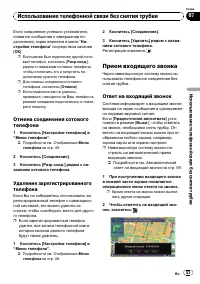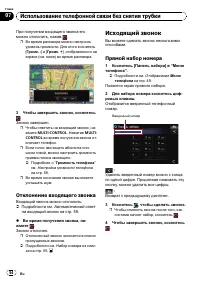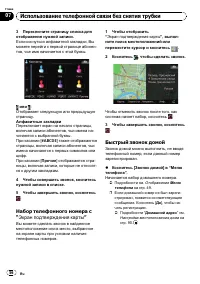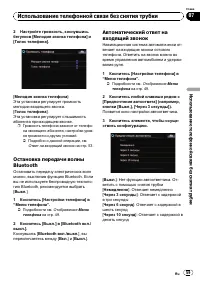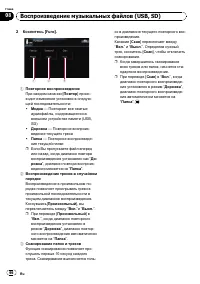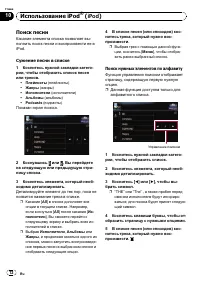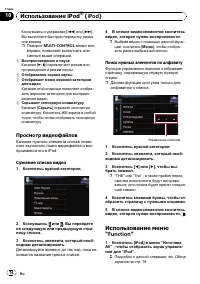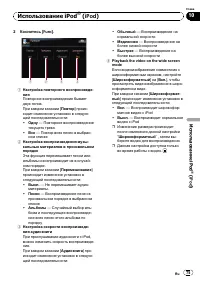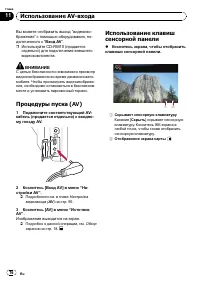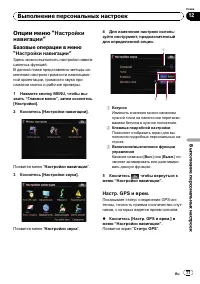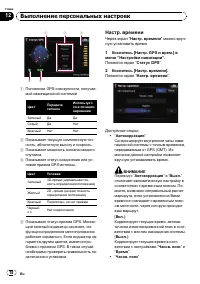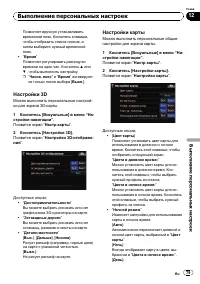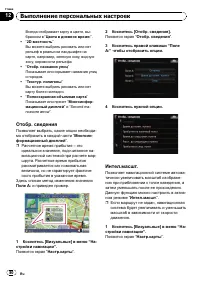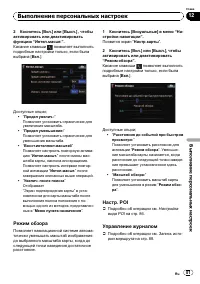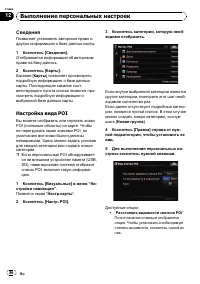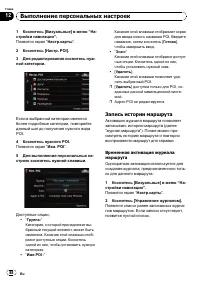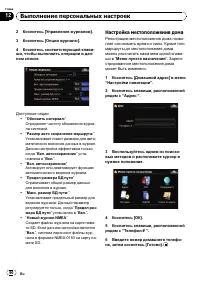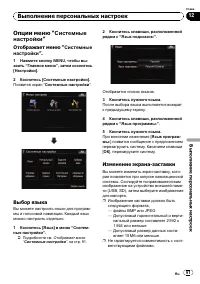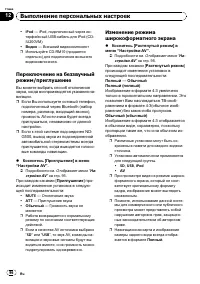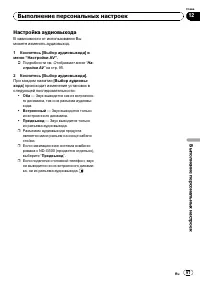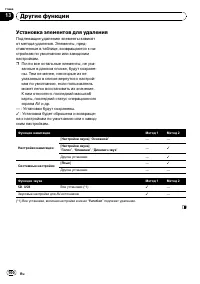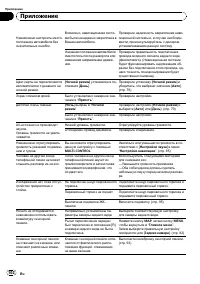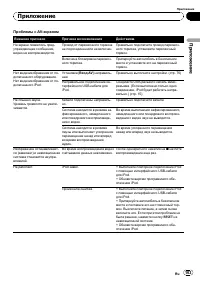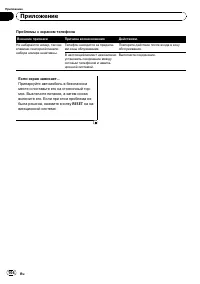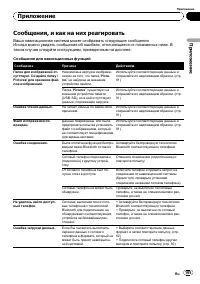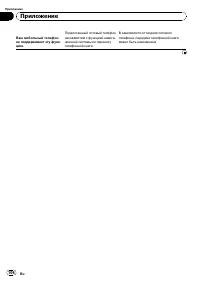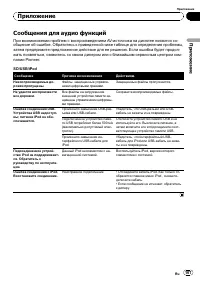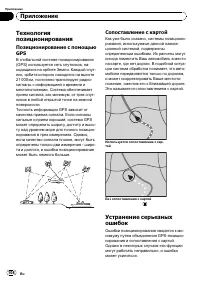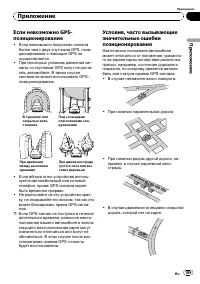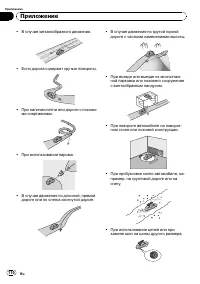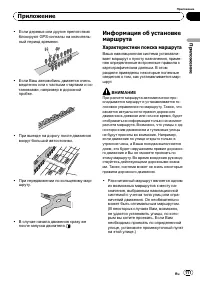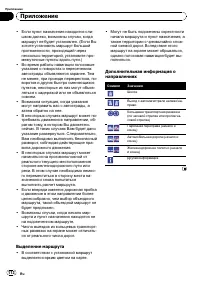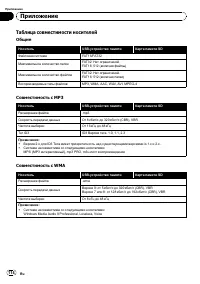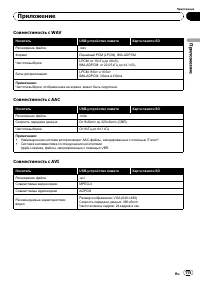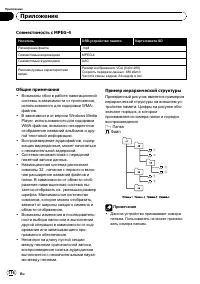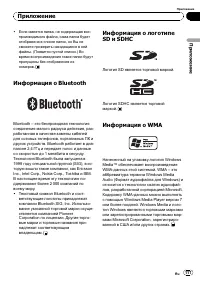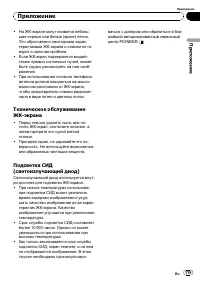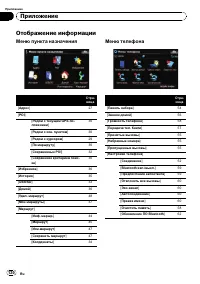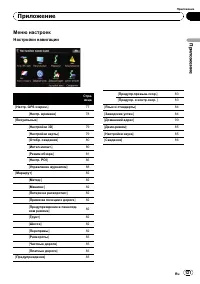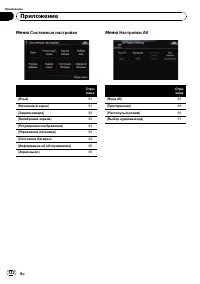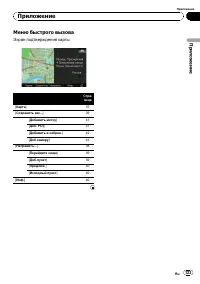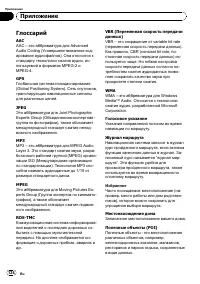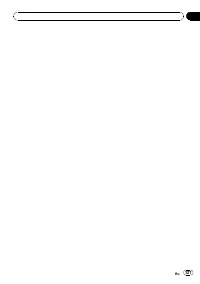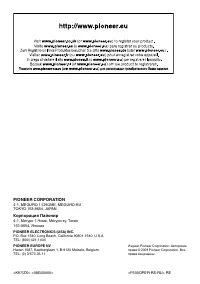Страница 2 - Благодарим; за покупку навигационной системы; Внимательно прочитайте инструкции по эксплуатации; После ознакомления с инструк; Содержание
Благодарим за покупку навигационной системы Pioneer. Внимательно прочитайте инструкции по эксплуатации , чтобы надлежащим образом использовать вашу модель навигационной системы . После ознакомления с инструк - циями , сохраняйте данное руководство для дальнейшего обращения . Важно Изображения , пока...
Страница 7 - Краткий обзор руководства; Bluetooth; Как читать данное руководство; Поиск описания операций; Отображение информации; Глоссарий; Терминология; MENU; Настройка; Предисловие
Краткий обзор руководства Перед эксплуатацией системы вниматель - но изучите “ Важная пользовательская ин - формация ” ( отдельное руководство ), в котором описаны предупреждения , пред - остережения и другая важная информация . Данное руководство содержит информа - цию , необходимую для полного пон...
Страница 8 - О терминологии; Видеоизображение; iPod; Внешнее устройство памяти; USB; В качестве экрана
О терминологии “ Видеоизображение ” “ Видеоизображение ” в данном руководстве означает перемещение изображений с iPod и другого оборудования , например , AV- оборудования общего назначения , по - дключенного к данной системе с помощью RCA- кабеля . “ Внешнее устройство памяти (USB, SD) ” Карта памят...
Страница 10 - Возврат навигационной; RESET
Покрытие карты На нашем сайте содержится подробная ин - формация о покрытии карты навигацион - ной системы . Защита ЖК - панели и экрана p Не допускайте попадания прямыхсолнечных лучей на ЖК - экран , когда продукт не используется . Длительное воздействие прямых солнечных лучейможет привести к неисп...
Страница 11 - Проверка наименования компонентов и функций; калибровка; Базовые операции; Базовые
Проверка наименования компонентов и функций В главе представлена информация о на - звании компонентов , основных функциях и кнопках . 1 Кнопка MENU Нажмите кнопку MENU , чтобы вызвать “ Главное меню ” . Нажмите и удерживайте кнопку , чтобы отобразить на экране “ Калибровка эк - рана ” . = Подробно о...
Страница 12 - MAP; На; Загрузка и из; По
2 Кнопка MAP Нажмите кнопку , чтобы просмотреть экран карты . Нажмите и удерживайте кнопку , чтобы отобразить на экране “ Регулировка из - ображения ” . = Подробно о данной операции , см . На - стройка яркости экрана на стр . 93. 3 ЖК - экране 4 Индикатор статуса подключения Bluetooth Загорается при...
Страница 13 - AV; SD; ВНИМАНИЕ; Загрузка; Извлечение
= Во время обычного использованияобязательно сохраняйте этот рычаг взафиксированном положении . В про - тивном случае навигационная систе - ма не сможет загрузиться . f USB- разъем ( мини -USB) Используйте этот порт для подключенияустройства памяти USB, используя при - лагаемый USB- кабель . Также в...
Страница 14 - Подключение
3 Извлеките SD- карту . 4 Закройте крышку . Подключение и отключение USB- устройства памяти ВНИМАНИЕ ! Во избежание утери и повреждения дан - ных , сохраненных в устройстве памяти , не извлекайте устройство из навигационнойсистемы во время передачи данных . ! Если по каким - либо причинам произошла ...
Страница 15 - Отключение
Отключение USB- устройства памяти % Извлеките USB- устройство , убедив - шись , что отсутствует доступ к каким - либо данным . Подключение иотключение iPod ВНИМАНИЕ ! Во избежание утери и повреждения дан - ных , сохраненных в устройстве памяти , не извлекайте устройство из навигационнойсистемы во вр...
Страница 16 - При первичном запуске; Регулярный пуск
Последовательностьопераций от запуска дозавершения 1 Запустите двигатель , чтобы загру - зить систему . После небольшой паузы на несколькосекунд появится экран - заставка навига - ционной системы . p Для защиты ЖК - экрана от повреждений прикасайтесь к клавишам сенсорнойпанели только пальцами . ( Ис...
Страница 19 - Что можно сделать в каждом меню; Настройка камеры за
Что можно сделать в каждом меню 1 Главное меню Нажмите кнопку MENU , чтобы вызвать “ Главное меню ” . Это меню запуска для получения доступа кнужным экранам и использования различ - ных функций . 2 Меню пункта назначения В этом меню можно выполнить поиск пунк - та назначения . Из этого меню также мо...
Страница 21 - Как пользоваться картой; Как читать экран карты; Дополнительная информация о
Как пользоваться картой Почти вся информация , которая доступна навигационной системе , отображается на карте . По - льзователь должен ознакомиться со способами появления информации на карте . Как читать экран карты Здесь изображен пример экрана 2D- карты . 2 3 4 5 6 7 8 9 a b c d e f 1 g h i p Инфо...
Страница 23 - Значения навигационных флажков; Примечание о маршруте; Изменение масштаба карты
Значения навигационных флажков : Пункт назначения Клетчатый флажок указываетпункт назначения . : Промежуточный пункт Желтый флажок указывает про - межуточные пункты . : Пункт начала маршрута Светло - зеленый флажок обо - значает пункт начала маршрута . При движении по многоряднойдороге Появляется , ...
Страница 25 - Операции в экране списка
3 Кратко нажмите на любое место карты ; на экране отобразится панель управления наклоном и углом враще - ния . Панель управления наклоном и углом вращения карты 4 Нажмите на панель , чтобы изменить наклон и угол вращения карты . Базовые процедурысоздания маршрута 1 Припаркуйте автомобиль в безопасно...
Страница 26 - виатуры
Данное описание подготовит вас к следую - щей операции . 2 Текущая страница / всего страниц 3 : Возврат к предыдущему экрану . 4 : Нажав на или на полосе прокрутки , Вы перемещаетесь по списку и можете про - смотреть оставшиеся пункты списка . 5 Пункты списка : Нажав на пункт списка , можно сократит...
Страница 27 - Поиск и выбор местоположения; Поиск
ВНИМАНИЕ В целях обеспечения безопасности функциинастройки маршрута недоступны во времядвижения автомобиля . Чтобы активировать эти функции , Вы должны остановиться в безо - пасном месте и поставить машину на стоя - ночный тормоз , прежде чем приступить к настройке маршрута . p Информация о правилах...
Страница 29 - POI
= Подробно о других операциях в “ Экран подтверждения карты ” см . Что можно делать в “ Экран подтверждения карты ” на стр . 38. Если для вашего ввода подходит только однаопция , экран перейдет на “ Экран подтверждения карты ” ; таким образом будет пропущен процесс ввода названияулицы и номер дома ....
Страница 30 - Сохраненные
! После касания закладки [ Имя ] выпол - няется сортировка опций в списке в ал - фавитном порядке . ! После касания закладки [ Расстоян . ] вы - полняется сортировка опций в списке впорядке удаленности . p Значки помогают быстро указать катего - рии объектов содинаковыми названия - ми . 6 Для перехо...
Страница 32 - Удаление сохраненных ярлыков
7 Введите нужное имя , затем кос - нитесь [ Готово ] , чтобы завершить ввод . Процесс сохранения завершен , ярлык стал доступен в “ Сохраненные POI ” . Поиск POI с помощью сохраненной последовательности Можно выполнить поиск POI спомощью ранее сохраненного ярлыка . 1 Коснитесь [ Пункт назнач .] в “ ...
Страница 35 - Выбор местоположения; Удаление записи в
7 Для перехода к следующей опера - ции коснитесь опций в нижней части “ Экран подтверждения карты ” . Последовательное касание [ Направить ... ] и [ Перейдите сюда ] позволяет задать вы - бранное положение в качестве пункта на - значения и рассчитать маршрут до этогопункта . = Подробно о других опер...
Страница 36 - Настройка маршрута до дома
3 Коснитесь [ Да ]. Появится сообщение о подтвержденииудаления . p Касание [ Удал . истории ] позволяет уда - лить все записи . p Помните : удаленные записи не восста - навливаются . Будьте внимательны и не удалите нужные записи по ошибке . Выбор местоположения , сохраненного в “ Избранное ” Сохране...
Страница 38 - Сохранить; Направить
Что можно делать в “ Экран подтверждения карты ” В большинстве случаев после поиска местоположения появляется “ Экран подтверждения карты ” для выбора следующей операции . Опции , приведенные ниже , доступны на экране : Карта Отображает 2D- карту в полноэкранном режиме сположением курсора в центре ....
Страница 39 - Сохранить как; После того как местоположение определено
Продолж . Выполняет перерасчет маршрута , прини - мая положение курсора за новый пункт на - значения . Предыдущий пункт назначения становится промежуточным пунктом . = Подробно об операции см . Замена местоположения новым окончательнымпунктом назначения на стр . 40. Исходный пункт Устанавливает мест...
Страница 41 - Удаление значка карты
Установка значка карты наопределенноеместоположение В качестве маркеров можно использоватьзнаки в виде булавочной головки , которые называются “ значки карты ” . Установка цветных значков на карту позволяет вы - делить положение и легко обнаружить еговпоследствии . 1 Поиск местоположения или положе ...
Страница 42 - Избранное; Выбор
5 Коснитесь [ Добавить сюда ], когда появится список нужной категории , чтобы добавить в него пункт . Если далее отсутствуют более подробныекатегории , появится пустой список . В этом случае необходимо коснуться [ Добавить сюда ], чтобы добавить пункт и зарегистри - ровать его как элемент , принадле...
Страница 44 - Проверка текущего маршрута
Условия проверкитекущего маршрута Экран “ Информ . маршрута ” содержит по - дробную информацию о текущем мар - шруте . На данном примере представлен маршрутсдвумя промежуточными пунктами . p Эта функция доступна только , когда маршрут установлен , и автомобиль на - ходится в точке маршрута . p Также...
Страница 45 - Проверка всего маршрута; Проверка
3 Коснитесь [ П . назн .], чтобы перейти в экран для первого промежуточногопункта . Появится экран “ Информация пункта ” . 4 Коснитесь [ Через ], чтобы перейти в экран для второго промежуточногопункта . Появится экран для следующего промежу - точного пункта “ Информация пункта ” . 5 Коснитесь [ Чере...
Страница 47 - Удаление промежуточного пункта
Редактированиепромежуточных пунктов Вы можете редактировать промежуточныепункты ( места , которые вы хотите посетить на пути к пункту назначения ) и пересчиты - вать маршрут так , чтобы он пролегал через эти пункты . Добавление промежуточногопункта 1 Поиск местоположения . = Подробнее см . описание ...
Страница 48 - Удаление текущего маршрута
p Эта функция доступна только , когда маршрут установлен , и автомобиль на - ходится в точке маршрута . 1 Коснитесь [ Пункт назнач .] в “ Глав - ное меню ” , затем коснитесь [ Маршрут ]. 2 Коснитесь [ Сохранить маршрут ]. 3 Введите нужное имя , затем кос - нитесь [ Готово ] , чтобы завершить ввод . ...
Страница 49 - Подготовка средств связи; Примечания по; Отображение; Использование телефонной связи без снятия трубки
Обзор использованиятелефонной связи безснятия трубки ВНИМАНИЕ В целях безопасности по возможности из - бегайте бесед по телефону во время вожде - ния . Если Ваш сотовый телефон оснащен функ - цией Bluetooth ® , можно выполнить беспро - водное подключение сотового телефона кнавигационной системе . Ис...
Страница 50 - Подключение за; Pioneer Navi; Поиск ближайших телефонов
Регистрация сотовоготелефона При первом подключении сотового телефо - на сфункцией Bluetooth необходимо за - регистрировать его . Всего может быть зарегистрировано до пяти телефонов . Есть два способа регистрации : ! Поиск ближайших телефонов ! Поиск определенного телефона ! Подключение ссотового те...
Страница 51 - Поиск определенного телефона
Поиск определенного телефона Если не удалось подключить сотовыйтелефон двумя описанными выше метода - ми , попробуйте данный метод , если телефон обнаружен в списке . 1 Активация функции Bluetooth на со - товом телефоне . Для некоторых сотовых телефонов ненужно выполнять никаких специальныхопераций ...
Страница 52 - Настройка автома
3 Коснитесь [ Добавить устр .], затем коснитесь [ Уст . парное соединение с моб . телефона ]. Навигационная система ожидает соедине - ния спомощью функции Bluetooth. 4 Зарегистрируйте навигационную систему в сотовом телефоне . Если сотовый телефон запрашивает па - роль , введите PIN- код ( пароль ) ...
Страница 53 - Прием входящего звонка; Ответ на входящий звонок; Автоматический
Если соединение успешно установлено , появится сообщение о завершении по - дключения , экран вернется в меню “ На - стройки телефона ” посредством касания [ ОК ]. p Если ранее был подключен другой сото - вый телефон , коснитесь [ Разр . соед . ], рядом сназванием сотового телефона , чтобы отключить ...
Страница 54 - Отклонение входящего звонка; Автоматический ответ; Исходящий звонок; Прямой набор номера
При получении входящего звонка егоможно отклонить , нажав . p Во время разговора можно настроитьуровень громкости . Для этого коснитесь [ Громк . - ] и [ Громк . + ], отображенного на экране ( см . ниже ) во время разговора . 3 Чтобы завершить звонок , коснитесь . Звонок завершен . p Чтобы ответить ...
Страница 55 - Набор номера из списка; Вызов номера на
Набор номера из списка Большинство недавно сделанных ( набран - ных ) звонков , а также принятые и про - пущенные звонки хранятся всоответствующих списках . Вы можете про - смотреть список истории звонков и набратьлюбой из содержащихся в нем номеров . Вызов номера из историинабранных звонков В истор...
Страница 57 - SMS; Выбор языка; Передача телефонной книги
Озвучивание входящихкоротких сообщений Если сотовый телефон подключен к нави - гационной системе , при получении нового SMS на экране появляется следующее уведомление . Отображается “ Новое пись - мо от : ( имя отправителя ) ” ; через восемь секунд уведомление исчезает . p Если необходимо удалить да...
Страница 58 - Очистка памяти; Настройка функций телефона; Настройка громкости телефона
p Вы можете выполнить передачу данныхтелефонной книги многократно , перед тем как коснуться [ ОК ]. Если ваш сото - вый телефон поддерживает толькопередачу по одной записи , отправьте все записи , которые необходимо перед - ать , а затем коснитесь [ ОК ]. p Если Ваш телефон может автоматиче - ски пе...
Страница 60 - Function
Настройка функцииавтоматического отклонениязвонка Если данная функция включена , навига - ционная система автоматически отклоняетвсе входящие звонки . 1 Коснитесь [ Настройки телефона ] в “ Меню телефона ” . = Подробности см . Отображение Меню телефона на стр . 49. 2 Коснитесь [ Отклонить все вызовы...
Страница 61 - Общие замечания
3 Коснитесь , чтобы удалить текущее название , затем с помощью клавиатуры введите новое название . 4 Коснитесь [ Готово ]. Название изменено . p В качестве названия устройства можноввести до 30 символов . Примечания по телефоннойсвязи без снятия трубки Общие замечания ! Не гарантируется подключения ...
Страница 63 - Процедуры пуска; Вставьте карту памяти; Чтение с экрана; Воспроизведение
Вы можете воспроизводить сжатые музы - кальный файлы , хранящиеся на внешних устройствах памяти (USB, SD). p В данном разделе карта памяти SD, ус - тройство памяти USB и портативный аудиоплеер USB попадают под определение “ внешние устройства па - мяти (USB, SD) ” . Если речь идет только об устройст...
Страница 64 - Использование меню; Музыка; Использование; Воспроизведение музыкальных файлов
Показывает имя воспроизводимого испол - нителя ( если доступно ). a Индикатор названия альбома * Показывает название альбома текущеготрека ( если доступно ). b Индикатор условий воспроизведения Приведенные ниже знаки обозначают ус - ловия текущего воспроизведения . : Повторное воспроизведение : Восп...
Страница 65 - Выбор трека из списка
Коснувшись и удерживая [ o ] или [ p ], Вы выполните быструю перемотку назадили вперед . p Во время перемотки вперед илиназад звук отсутствует . p Поворот MULTI-CONTROL влево или вправо , позволяет выполнить опи - санные выше операции . 6 Воспроизведение и пауза Касание [ f ] переключает режим вос -...
Страница 68 - Видео; Воспроизведение видеофайлов
Использование клавишсенсорной панели ( Видео ) 6 5 2 1 4 7 3 a 9 8 1 Вызов кривыхэквалайзера Выберите одну из 11 кривых эквалайзера . p Эта функция также эффективна длязвуковых сигналов . 2 Отображение меню “ Function ” = Подробности см . Использование меню “ Function ” на стр . 69. 3 Переключение о...
Страница 71 - Перемешивание
Показывает номер воспроизводимойпесни и общее количество песен в выбран - ном списке . a Индикатор номера главы Показывает номер текущей главы и общееколичество глав при воспроизведениивидео , разбитого на главы . p Если символы , записанные на iPod, не совместимы с навигационной системой , они могу...
Страница 72 - Поиск песни; Сужение песни в списке; Поиск нужных элементов по алфавиту
Поиск песни Касание элемента списка позволяет вы - полнить поиск песни и воспроизвести ее в iPod. Сужение песни в списке 1 Коснитесь нужной закладки катего - рии , чтобы отобразить список песен или треков . ! Плейлисты ( плейлисты ) ! Жанры ( жанры ) ! Исполнители ( исполнители ) ! Альбомы ( альбомы...
Страница 74 - Просмотр видеофайлов; Сужение списка видео
Коснувшись и удерживая [ o ] или [ p ], Вы выполните быструю перемотку назадили вперед . p Поворот MULTI-CONTROL влево или вправо , позволяет выполнить опи - санные выше операции . 5 Воспроизведение и пауза Касание [ f ] переключает режим вос - произведения и режим паузы . 6 Отображение экрана карты...
Страница 77 - Базовые операции в меню; Настр; GPS; Выполнение персональных настроек; Выполнение
Опции меню “ Настройки навигации ” Базовые операции в меню “ Настройки навигации ” Здесь можно выполнить настройки навига - ционных функций . В данной главе представлены методы из - менения настроек громкости навигацион - ной ориентации , громкости звука при нажатии кнопок и рабочие примеры . 1 Нажм...
Страница 80 - Отобр
Всегда отображает карту в цвете , вы - бранном в “ Цвета в дневное время : ” . ! “ 2D- местность ” Вы можете выбрать рисовать или нетрельеф в реальном ландшафте накарте , например , зеленую зону , водную зону , неровности рельефа . ! “ Отобр . названия улиц ” Показывает или скрывает названия улици г...
Страница 81 - Управление журналом; Запись исто
2 Коснитесь [ Вкл .] или [ Выкл .] , чтобы активировать или деактивироватьфункцию “ Интел . масшт . ” . Касание клавиши позволяет выполнить подробные настройки только , если была выбрана [ Вкл . ]. Доступные опции ; ! “ Предел увелич .: ” Позволяет установить ограничение дляувеличения масштаба . ! “...
Страница 82 - Маршрут; Можно выполнить персональные настрой
Маршрут Можно выполнить персональные настрой - ки для расчета маршрута . % Коснитесь [ Маршрут ] в меню “ На - стройки навигации ” . Появится экран “ Настр . маршрута ” . Доступные опции ; ! “ Метод : ” Определяет , какое условие является приоритетным при расчете маршрута . [ Быстро ]: Выполняет рас...
Страница 83 - Предупреждения
! “ Развороты ” [ Вкл . ]: Выполняет расчет маршрута с учетом U- образных поворотов . [ Выкл . ]: Выполняет расчет маршрута , учитывая минимально возможное количество U- образных поворотов . p Возвращение на автостраду с раз - делительной полосой не является U- образным поворотом . ! “ Платные дорог...
Страница 84 - Язык и стандарты; Коснитесь; Заводские устан
ВНИМАНИЕ ! В некоторых странах запрещаетсяиспользовать системы , предупре - ждающие водителей о наличииконтрольных камер ( включая камеры контроля скорости и другие виды до - рожных камер ). Поэтому компания Pioneer настоятельно рекомендует : — проверить местное законодатель - ство и использовать фу...
Страница 87 - Создание новых категорий
При выборе “ Спутник ” знаки POI по - явятся даже , если они далеки от текуще - го положения . При выборе “ Близко ” появятся только ближайшие знаки POI. Выбрав “ Выкл . ” можно скрыть знаки POI данной категории . ! “ Та же видимость в подгруппах ” [ Вкл . ]: Применяет данную степень видимостико все...
Страница 88 - Запись истории маршрута
1 Коснитесь [ Визуальные ] в меню “ На - стройки навигации ” . Появится экран “ Настр . карты ” . 2 Коснитесь [ Настр . POI]. 3 Для редактирования коснитесь нуж - ной категории . Если в выбранной категории имеютсяболее подробные категории , повторяйте данный шаг до получения нужного вида POI. 4 Косн...
Страница 89 - Настройка опций журнала маршрута
3 Коснитесь [ Запись ], чтобы активиро - вать журнал маршрута . Данная клавиша сменится на [ Останов . запись ]. Касание [ Останов . запись ] позво - лит деактивировать журнал маршрута . p Если во встроенной памяти недостаточ - но места , самый старый журнал мар - шрута будет заменен новым . p Если ...
Страница 90 - Настройка местоположения дома
2 Коснитесь [ Управление журналом ]. 3 Коснитесь [ Опции журнала :]. 4 Коснитесь соответствующей клави - ши , чтобы выполнить операции в дан - ном списке . Доступные опции ; ! “ Обновить интервал : ” Определяет частоту обновления журна - ла системой . ! “ Размер авто сохранения маршрута : ” Устанавл...
Страница 91 - Отображает меню; Изменение экрана; BMP
Опции меню “ Системные настройки ” Отображает меню “ Системные настройки ” . 1 Нажмите кнопку MENU , чтобы вы - звать “ Главное меню ” , затем коснитесь [ Настройки ]. 2 Коснитесь [ Системные настройки ]. Появится экран “ Системные настройки ” . Выбор языка Вы можете настроить языки для програм - мы...
Страница 92 - Настройка камеры заднего вида; Запасная камера
p Импортированные оригинальные изоб - ражения будут храниться во встроеннойпамяти , однако не гарантируется воз - можность полного сохранения таких из - ображений . При удалении такого изображения необходимо повторно им - портировать его с внешнего устройствапамяти (USB, SD). 1 Создайте папку под им...
Страница 93 - калибровка сенсорной панели; Настройка яркости экрана
2 Коснитесь [ Вкл .], расположенной рядом с “ Камера ” , чтобы активировать настройки камеры . p До тех пор , пока установка не будет ус - тановлена в положение [ Вкл . ], Вы не сможете переключиться в режим “ За - дний обзор ” . 3 Коснитесь [ Батарея ] или [ Земля ], расположенной рядом с “ Полярно...
Страница 94 - Контроль состояния батареи; Отображение уровня заряда батреи
2 Коснитесь [ + ] или [ - ] для настройки яркости . Каждое касание [ + ] или [ - ] увеличивает или уменьшает уровень яркости . Параметры от 10 до 01 отображаются согласно увеличе - нию или уменьшению уровня . 3 Коснитесь , чтобы вернуться к предыдущему экрану . p Начать настройку можно , нажав и уде...
Страница 95 - Опции меню; Настройка видеовхода
2 Коснитесь [ Вкл .] или [ Выкл .], чтобы активировать или деактивировать “ Предупр . о низком заряде ” . Проверка данных о версии 1 Коснитесь [ Информация об обслу - живании ] в меню “ Системные настрой - ки ” . = Подробности см . Отображает меню “ Системные настройки ” . на стр . 91. 2 Проверка да...
Страница 96 - приглушение
! iPod — iPod, подключенный через ин - терфейсный USB- кабель для iPod (CD- IU200VM) ! Видео — Внешний видеокомпонент p Используйте CD-RM10 ( продается отдельно ) для подключения внешнего видеокомпонента . Переключение на беззвучныйрежим / приглушение Вы можете выбрать способ отключениязвука , когда...
Страница 97 - Настройка аудиовыхода
Настройка аудиовыхода В зависимости от использования Выможете изменить аудиовыход . 1 Коснитесь [ Выбор аудиовыхода ] в меню “ Настройки AV ” . = Подробности см . Отображает меню “ На - стройки AV ” на стр . 95. 2 Коснитесь [ Выбор аудиовыхода ]. При каждом нажатии [ Выбор аудиовы - хода ] происходи...
Страница 98 - файлы; TTS; Другие функции
Установка дополнительногофайла для голосовойнавигации (TTS- файлы ) TTS- файл используется для считывания названий улиц при навигации по маршрутуи уведомления о получении коротких со - общений (SMS). По умолчанию такие файлы для некоторых языков установленыв навигационную систему , для некоторых нет...
Страница 99 - Заводские; Другие
Возврат навигационнойсистемы к настройкам поумолчанию или заводскимнастройкам Вы можете вернуть установки или записан - ное содержимое к настройкам по умолча - нию или к заводским настройкам . Существует три метода удаления пользо - вательских данных . И ситуации , и удаляе - мое содержимое отличают...
Страница 100 - Установка элементов для удаления
Установка элементов для удаления Подлежащие удалению элементы зависятот метода удаления . Элементы , пред - ставленные в таблице , возвращаются к на - стройкам по умолчанию или заводскимнастройкам . p Почти все остальные элементы , не ука - занные в данном списке , будут сохране - ны . Тем не менее ...
Страница 101 - Поиск и устранение неисправностей; Приложение
Поиск и устранение неисправностей В случае возникновения проблем в управлении навигационной системой , обратитесь к этому разделу . Ниже перечислены наиболее часто встречающиеся проблемы вместе с их вероятными причинами и методами их устранения . Несмотря на то , что список является неполным , он да...
Страница 105 - Иногда можно увидеть сообщения об ошибках
Сообщения , и как на них реагировать Ваша навигационная система может отображать следующие сообщения . Иногда можно увидеть сообщения об ошибках , отличающиеся от показанных ниже . В таком случае следуйте инструкциям , приведенным на дисплее . Сообщения для навигационныхфункций Сообщение Причина Дей...
Страница 107 - Сообщения для аудио функций
Сообщения для аудио функций При возникновении проблем своспроизведением AV- источника на дисплее появится со - общение об ошибке . Обратитесь к приведенной ниже таблице для определения проблемы , затем предпримите предложенное действие для ее решения . Если ошибка будет продол - жать появляться , св...
Страница 108 - Сопоставление с картой
Технологияпозиционирования Позиционирование с помощью GPS В глобальной системе позиционирования (GPS) используется сеть спутников , на - ходящихся на орбите Земли . Каждый спут - ник , орбита которого находится на высоте 21 000 км , постоянно транслирует радио - сигналы с информацией о времени имест...
Страница 109 - Условия
Если невозможно GPS- позиционирование ! Если невозможно получение сигналаболее чем сдвух спутников GPS, пози - ционирование спомощью GPS не осуществляется . ! При некоторых условиях движения сиг - налы со спутников GPS могут не дости - гать автомобиля . В таком случае система не может использовать G...
Страница 111 - Характеристики поиска маршрута
! Если деревья или другие препятствияблокируют GPS- сигналы на значитель - ный период времени . ! Если Ваш автомобиль движется оченьмедленно или с частыми стартами и ос - тановками , например в дорожной пробке . ! При выезде на дорогу после движениявокруг большой автостоянки . ! При передвижении по ...
Страница 112 - Выделение маршрута
! Если пункт назначения находится сли - шком далеко , возможны случаи , когда маршрут не будет установлен . ( Если Вы хотите установить маршрут большойпротяженности , проходящий через несколько территорий , установите про - межуточные пункты вдоль пути .) ! Во время работы навигации голосовыеуказани...
Страница 113 - Совместимость; Совместимость устройства памяти; Последовательность аудиофайлов в; Карта памяти
Подробная информация овоспроизводимых средствах Совместимость Общая информация о внешнихустройствах памяти (USB, SD) ! В зависимости от используемоговнешнего устройства памяти (USB, SD) навигационная система может не рас - познать устройство или не воспроизве - сти записанные файлы надлежащимобразом...
Страница 114 - Таблица совместимости носителей; Общие; Совместимость с
Таблица совместимости носителей Общие Носитель USB- устройство памяти Карта памяти SD Файловая система FAT16/FAT32 Максимальное количество папок FAT32: Нет ограничений . FAT16: 512 ( включая файлы ) Максимальное количество файлов FAT32: Нет ограничений . FAT16: 512 ( включая папки ) Воспроизводимые ...
Страница 116 - Общие примечания; Windows Media; Пример иерархической структуры
Совместимость с MPEG-4 Носитель USB- устройство памяти Карта памяти SD Расширение файла .mp4 Совместимые видеокодеки MPEG-4 Совместимые аудиокодеки AAC Рекомендуемые характеристикивидео Размер изображения : VGA (640 x 480) Скорость передачи данных : 480 кбит / с Частота смены кадров : 24 кадров в се...
Страница 118 - AAC; экрана; Уход за ЖК; Технические характеристики; Жидкокристаллический
Информация о AAC AAC – это аббревиатура термина Advanced Audio Coding ( Усовершенствованное копи - рование аудиофайлов ). Относится к ста - ндарту технологии сжатия аудио , используемому в форматах MPEG-2 и MPEG-4. Для кодировки AAC- файлов можно использовать несколько приложе - ний , от которых буд...
Страница 120 - Меню телефона
Отображение информации Меню пункта назначения Стра - ница [ Адрес ] 27 [ POI ] [ Рядом с текущим GPS- по - ложением ] 30 [ Рядом с кон . пунктом ] 30 [ Рядом с курсором ] 29 [ По маршруту ] 30 [ Сохраненные POI ] 32 [ Сохранение критериев поис - ка ] 30 [ Избранное ] 36 [ История ] 35 [ USB/SD ] 33 ...
Страница 121 - Меню настроек; Настройки навигации
Меню настроек Настройки навигации Стра - ница [ Настр . GPS и врем . ] 77 [ Настр . времени ] 78 [ Визуальные ] [ Настройки 3D ] 79 [ Настройки карты ] 79 [ Отобр . сведения ] 80 [ Интел . масшт . ] 80 [ Режим обзора ] 81 [ Настр . POI ] 86 [ Управление журналом ] 88 [ Маршрут ] 82 [ Метод : ] 82 [ ...
Страница 123 - Меню быстрого вызова; Экран подтверждения карты
Меню быстрого вызова Экран подтверждения карты Стра - ница [ Карта ] 37 [ Сохранить как ... ] 39 [ Добавить метку ] 41 [ Доб . POI ] 41 [ Добавить в избран . ] 42 [ Доб . камеру ] 43 [ Направить ... ] 38 [ Перейдите сюда ] 39 [ Доб . пункт ] 39 [ Продолж . ] 40 [ Исходный пункт ] 40 [ Инф . ] 40 При...